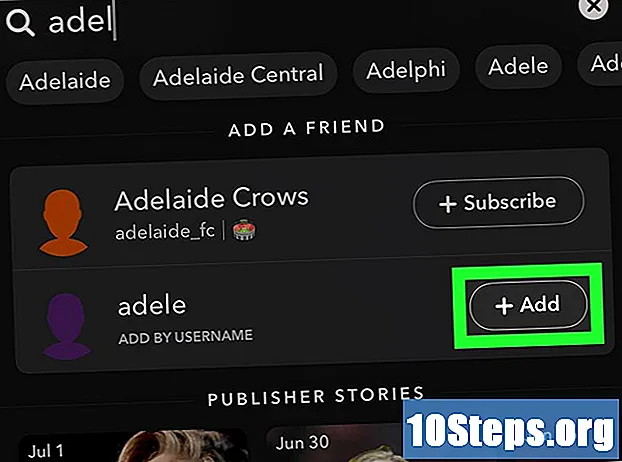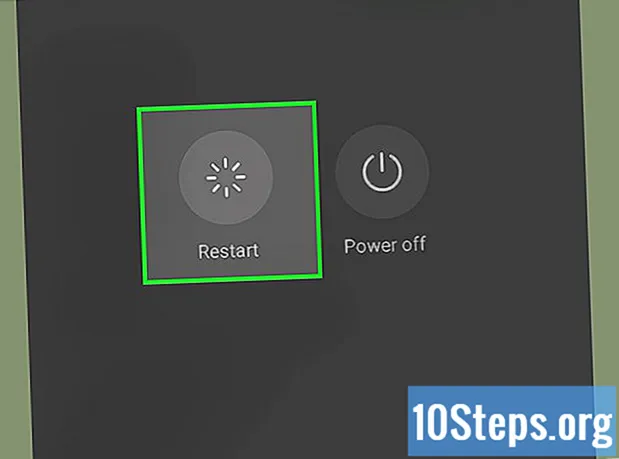
Innehåll
Android-smartphones har vanligtvis appar som startar när enheten slås på. Om du vill förhindra att vissa program körs under "start" kan de inaktiveras i telefonens inställningar. Om du vill ta bort dem helt måste du ha tillgång till enhetens rot, vilket ger dig behörighet att ändra vilka appar som körs när den startar. Efter att ha fått tillgång till telefonens "root" kommer installationen av Xposed Framework att förenkla processen att ändra vad som utförs vid "boot". För att följande instruktioner ska fungera måste du ha minst Android version 4.0 (Ice Cream Sandwich). Att rota din enhet kan upphäva garantin, så innan du gör det är det bäst att försöka inaktivera oönskade applikationer.
Steg
Del 1 av 7: Innan du börjar
Sedan lanseringen av Ice Cream Sandwich har en funktion lagts till som gör det möjligt att inaktivera applikationer som laddas vid start. Testa den här metoden före "root".
Öppna appen Inställningar.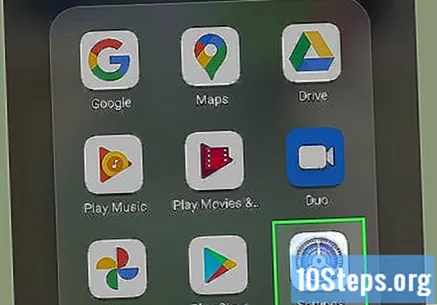
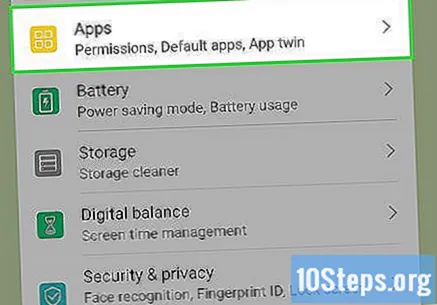
Tryck på Appar eller applikationer.
Välj fliken Alla.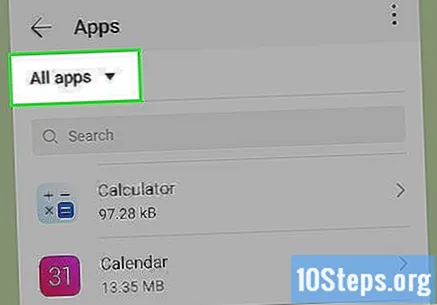
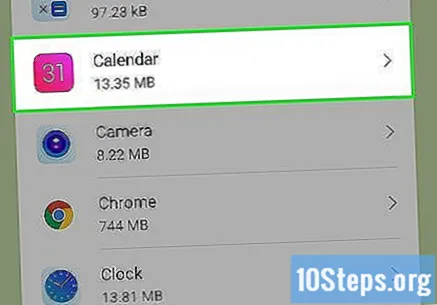
Hitta det program du vill inaktivera och tryck på det för att välja det.
Tryck på alternativet Inaktivera.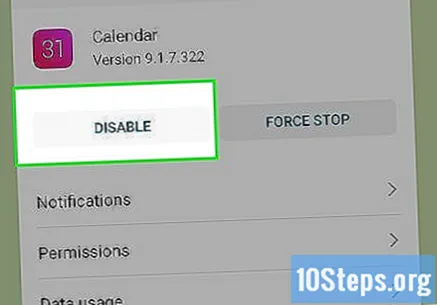
- Om knappen Inaktivera inte är synlig, tryck först på Avinstallera uppdateringar och välj sedan Inaktivera.
Starta om din smartphone för att verifiera att appen har inaktiverats.
- Om problemet inte har lösts måste ytterligare några steg vidtas för att undvika att starta appar under "start". Läs nästa avsnitt.
Del 2 av 7: Få root-åtkomst till din telefon
Se till att din modell stöder processen. Klicka här för att kontrollera om din smartphone stöds av Framaroot.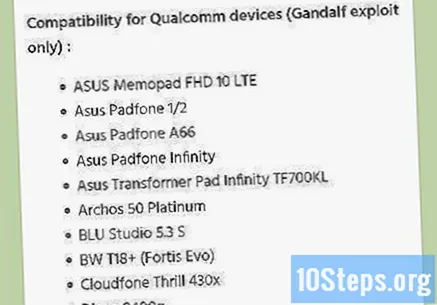
- Framaroot är ett program som kan installeras för att aktivera root eller superanvändare på en Android-enhet.
- Om din modell inte stöds av Framaroot och du har Windows tillåter programmet "Kingo Android Root" dig att utföra processen på en Android via Windows. Klicka här för att se applikationens kompatibilitet med din smartphone.
Öppna Inställningar. Innan du installerar program som inte stöds på din enhet måste du ändra behörigheterna.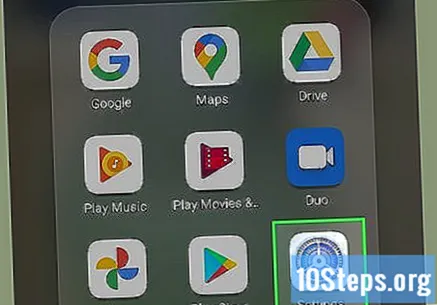
Välj "Säkerhet", "Enhetshantering" och tryck på "Okända källor" för att aktivera alternativet. Om det redan är aktiverat finns det inget behov av att manipulera.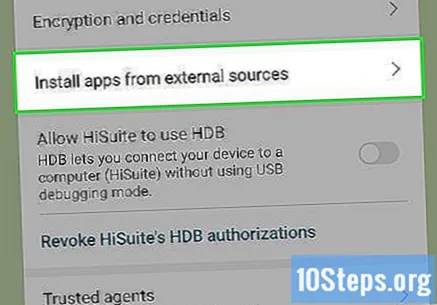
Ladda ner Framaroot. Klicka på din smartphone-webbläsare för att ladda ner Framaroot. Om en säkerhetsriskvarning visas trycker du på OK och sedan på Okända källor.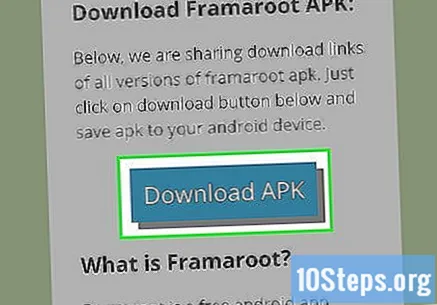
Efter installation av Framaroot, tryck på Installera SuperSU.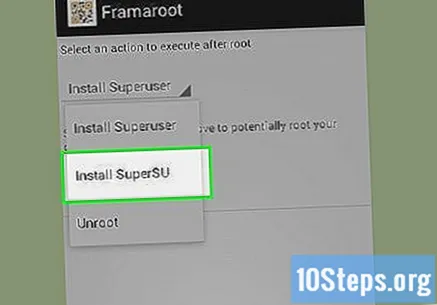
Välj ett av de "exploater" som anges. Om det inte fungerar, prova en annan.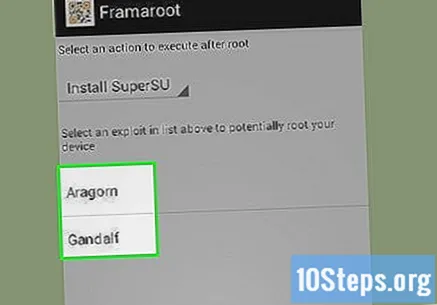
Starta om telefonen när den fungerar.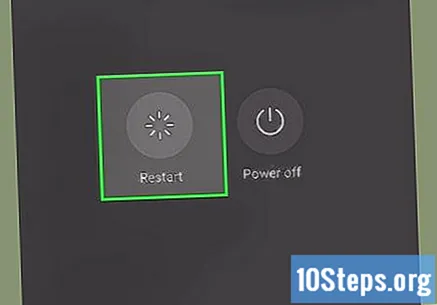
- Du kan också använda Framaroot för att ta bort Android-roten.
Del 3 av 7: Installera System Modifier Repository Module
Tryck på Inställningar. Innan du kan installera Xposed Framework måste du ändra dina säkerhetsalternativ.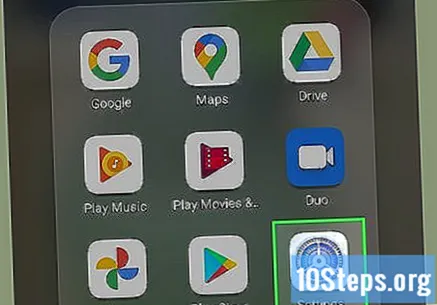
Ladda ner Xposed Framework-installationsprogrammet. Klicka här med din Android-smartphone för att gå till Xposed-nedladdningssidan och tryck på installationslänken bredvid "Ladda ner" för att ladda ner den.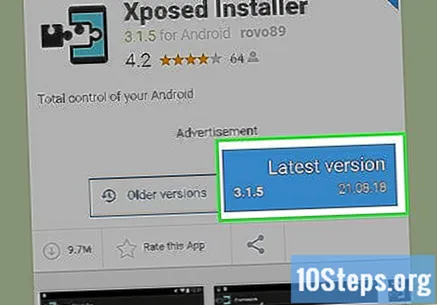
- Xposed Framework är ett kraftfullt verktyg som låter dig modifiera Android ROM eller operativsystem.
När nedladdningen är klar väljer du "Installera".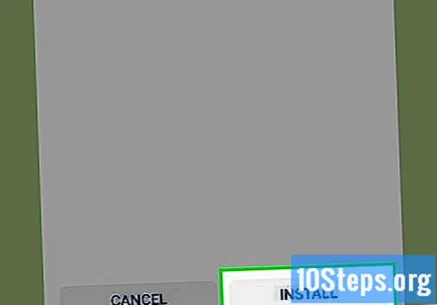
Tryck på "Installera / uppdatera".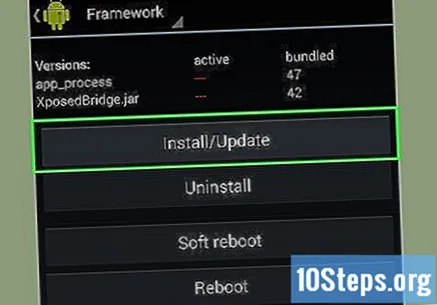
Välj "Soft Reboot".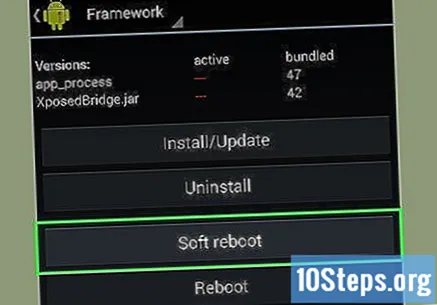
Del 4 av 7: Ladda ner Apps Boot Management Module
Öppna Xposed och tryck på Ladda ner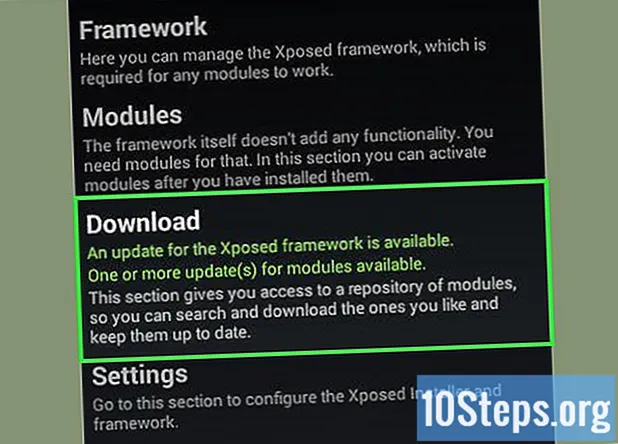
Bläddra ner för att hitta modulen "Boot Manager" och tryck på den för att välja den.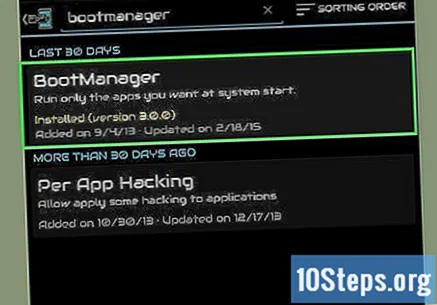
Bläddra ner och välj Ladda ner. Beskrivningen ger dig mer information om modulen.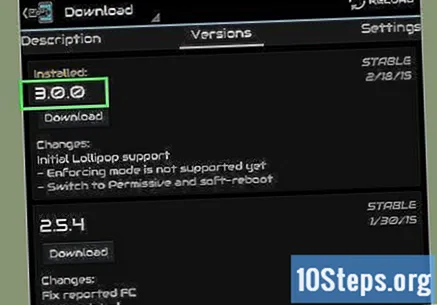
När nedladdningen är klar trycker du lätt på Installera.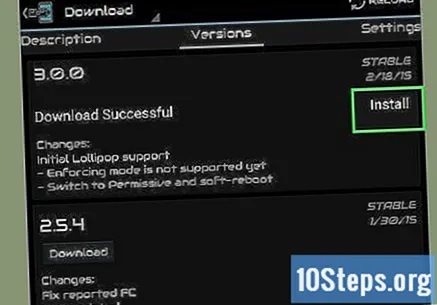
- Modulen installeras i Xposed Framework-appen.
Del 5 av 7: Aktivera Apps Boot Manager-modulen
Gå tillbaka till huvudskärmen och tryck på Moduler i Xposed Framework-applikationen.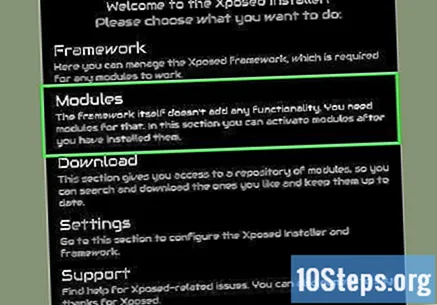
Bläddra ner tills du hittar BootManager-modulen; välj och kontrollera det.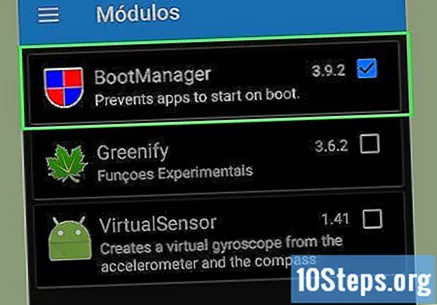
I Xposed Framework, gå tillbaka till Home och tryck på Framework i huvudmenyn.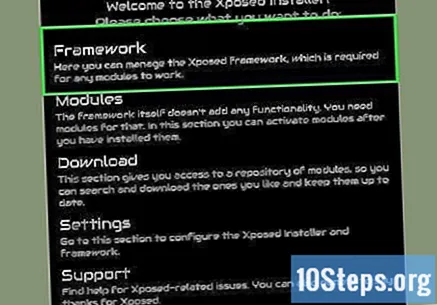
Tryck på mjuk omstart.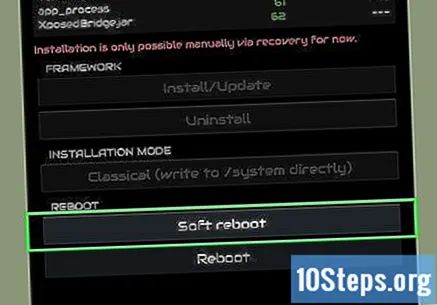
- När enheten startas om kommer BootManager att ha sin egen ikon i App-lådan.
Del 6 av 7: Identifiera appar som ska vara oboterade
När din smartphone har startat om startar du Inställningar.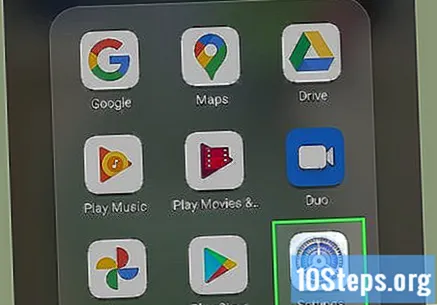
Välj Running. Det här är de applikationer som laddas under initialiseringen av din enhet.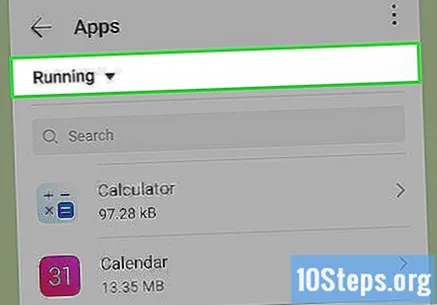
Sök, hitta och kom ihåg namnen på de appar du vill förhindra att starta när du slår på din smartphone.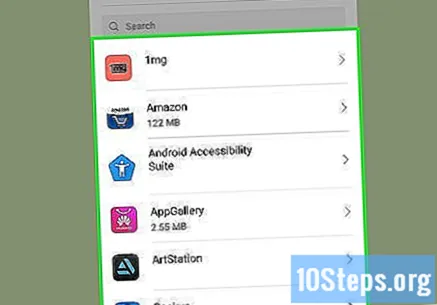
Del 7 av 7: Konfigurera Apps Boot Manager-modulen
Öppna programmet BootManager.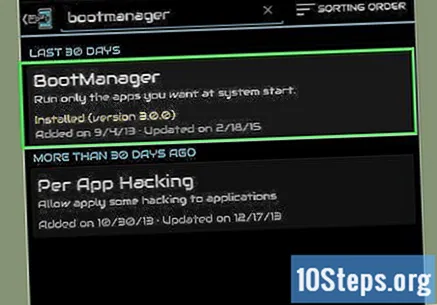
Vid prompten trycker du på Tillåt för att bevilja superanvändarbehörigheter.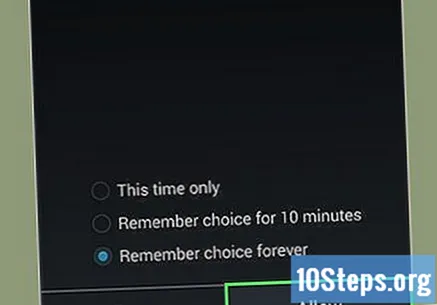
I listan trycker du på de applikationer som du vill förhindra att starta vid "start".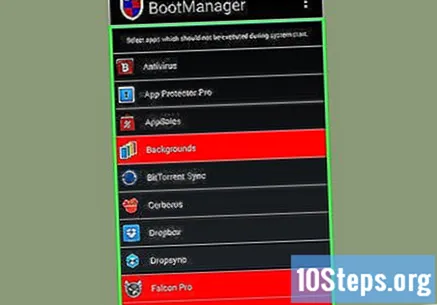
Starta om din smartphone och kontrollera de appar som körs i appen "Inställningar" för att se om metoden fungerade.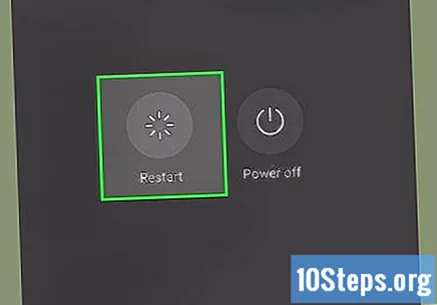
Varningar
- BootManager-appen är i grunden en svart lista över applikationer och systemfiler som du kan förhindra att köras vid systemstart. Varning när du inaktiverar systemapplikationer, eftersom att stänga av fel kan göra att enheten är instabil eller till och med inte kan användas.